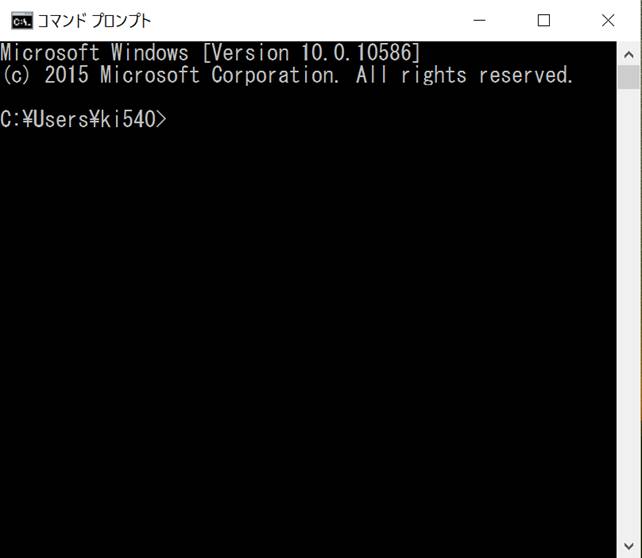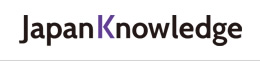MS-DOSでできること・その1「コマンドを使ってみる」 【文学・歴史資料のデジタル加工入門3】 (木越 治)
●MS-DOSを使ってみる
Windows は、もともとは MS-DOS という OS から出発している。本連載コラム1回目の冒頭に書いたように、MS-DOSはキーボードからコマンドを入力することによって操作するシステムであった。やがて Windows 3.1 というのが発表され、マウスで動かすことを売り物にしていたが、その実態は、MS-DOS にマウス操作によるメニューをくっつけただけのものであった。私は、Windows のメニュー部分を切り離し(これは簡単にできた)、やや動作の早い MS-DOS マシンとして使っていたのを思い出す。
Windows95 になって、ようやくいまのようにマウス操作主体の OS になったわけだが、キーボード操作に慣れた我々のような人間には、マウスによる操作はわかりやすいもののやや煩雑なところがある。が、それ以上に、MS-DOSを使えば簡単にできることを、Windows 上のマウス操作だけでやろうとすると、何度も手間をかける必要があったり、特別なソフトが必要になることが少なくない。とすれば、MS-DOSの知識を少しだけ知っていると、作業効率をあげることにつながるはずである。だから、Windows 10 になってもなお MS-DOS が残っているのは、まことにありがたいことといわねばならないのである。
とりあえず、MS-DOS の画面を出すには、Windows 10 では、「Windowsシステムツール」にある「コマンド プロンプト」をクリックすればよい。Windows 7 では、「アクセサリ」に含まれている。なお、windows のバージョンがどれであっても、「スタート」→「プログラムとファイルの検索」のボックスに「cmd」と入力すれば実行可能である。
すると、真っ黒な背景に白い文字の浮ぶ次のような画面があらわれる。
これが MS-DOS の画面である。